苹果8停止使用怎么解开
是针对iPhone 8停用后的详细解锁方法及注意事项:
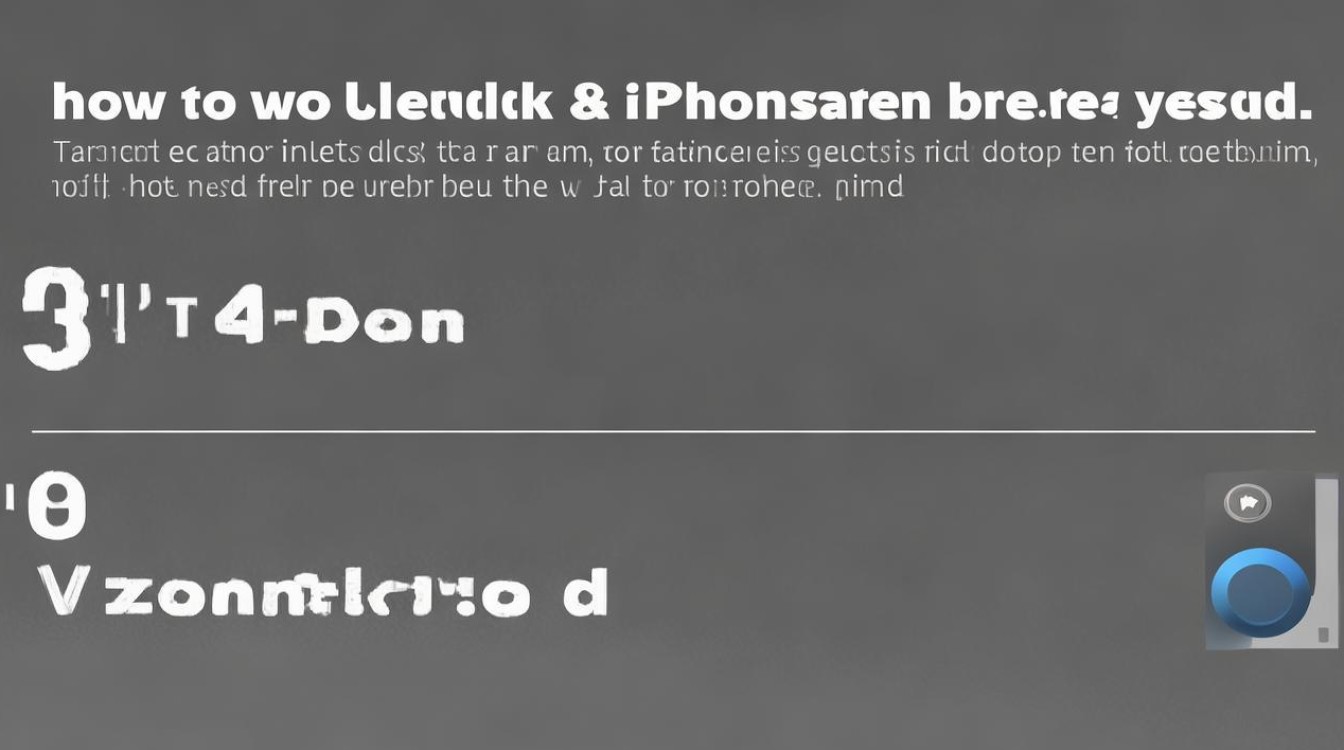
理解停用机制与前置条件
- 触发原因:当连续输入错误密码达到10次时,系统会永久锁定设备并显示“iPhone已停用,连接iTunes”,这是苹果为防止暴力破解而设计的安全防护机制;此时加密密钥已被销毁,必须通过电脑或云端进行深度恢复。
- 关键前提:所有官方解锁方式均会导致数据清空,因此建议优先确认是否有有效备份(如iCloud/iTunes),若未备份,则需接受数据丢失的风险。
主流解锁方案对比与操作步骤
| 方法名称 | 适用场景 | 核心优势 | 潜在风险 |
|---|---|---|---|
| iTunes恢复 | 已同步过的电脑可用 | 官方支持、流程标准化 | 清除所有数据和更新至最新系统 |
| iCloud擦除 | 开启“查找我的iPhone”功能 | 无需物理接触设备 | 依赖网络环境稳定性 |
| DFU模式重置 | 前两种方法失效时尝试 | 最彻底的系统级修复 | 操作复杂度较高 |
| 第三方工具 | 忘记Apple ID或密码特殊情况下使用 | 绕过部分限制 | 可能违反保修条款、存在变砖风险 |
✅ 方法1:iTunes标准恢复(推荐)
- 准备工作:确保电脑安装最新版iTunes(Windows)或Finder(MacOS Catalina+);准备原装USB数据线。
- 进入恢复模式:快速按顺序执行以下按键操作:按下并释放「音量加键」→立即按下并释放「音量减键」→持续按住侧边电源键,直至屏幕出现连接电脑图标。
- 执行恢复流程:打开iTunes/Finder会自动识别处于恢复模式的设备,选择「恢复」选项,软件将自动下载适配的iOS固件包并完成安装。
- 数据还原阶段:重启后可选择从已有的iCloud或本地备份恢复数据,注意:该过程会升级到最新版本系统,旧版本App可能存在兼容性问题。
🌐 方法2:iCloud远程解锁
- 访问管理平台:登录iCloud官网,使用关联的Apple ID账号登录。
- 定位目标设备:点击「查找iPhone」→在设备列表中选择被锁定的机器。
- 发起远程擦除:点击「抹掉此iPhone」,系统将在云端清除设备所有内容及设置,完成后设备会自动退出停用状态。
- 重新激活配置:按向导完成语言、地区等基础设置,并通过Apple ID验证激活锁,若保留原有号码,可正常接入蜂窝网络。
⚙️ 方法3:DFU深度刷机(适用于严重故障)
与普通恢复模式不同,DFU(Device Firmware Update)是更底层的引导程序:将手机接入电脑后,依照特定时序组合按键进入特殊刷机状态(iPhone 8系列为:依次短按音量上下键→长按电源键10秒→松开电源键但仍保持音量下键按压5秒),此时屏幕保持黑屏,iTunes将提示检测到一台待救援的设备,后续操作同方法1,此方式适合修复系统分区损坏等复杂问题,但也意味着无法保留任何用户数据。
⚠️ 方法4:第三方解锁工具(谨慎选择)
市面上存在Tenorshare 4uKey、iMyFone LockWiper等付费软件声称能绕过锁屏密码,其原理通常是利用系统漏洞实现强制降级或伪造验证信息,然而这类操作存在多重隐患:①破坏激活锁导致无法接收推送通知;②安装非官方认证组件引发安全隐患;③违反《最终用户许可协议》丧失保修资格,仅建议专业技术人员在明确知晓风险的情况下作为最后手段尝试。
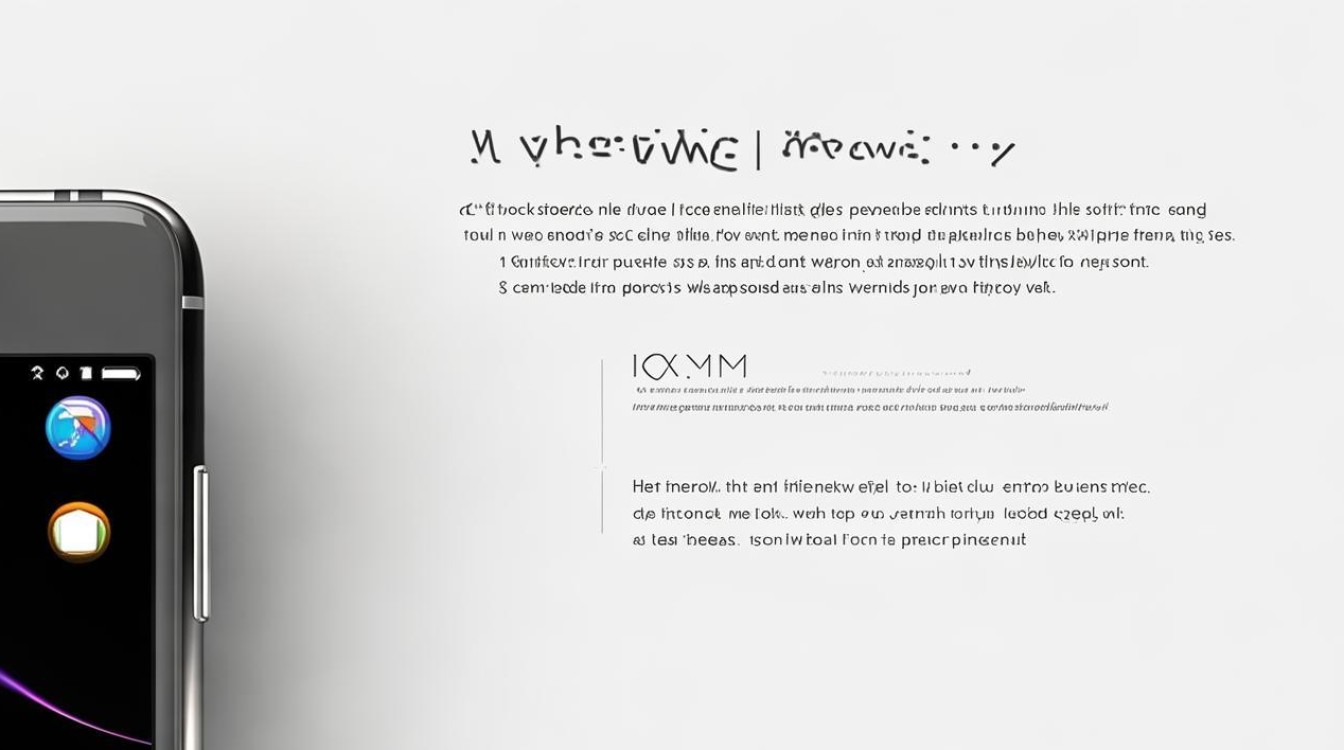
预防措施与长期管理建议
- 定期备份策略:同时启用iCloud每日自动备份+每周手动通过iTunes完整存档双保险机制,可在「设置」→[你的姓名]→iCloud→iCloud备份中查看上次成功备份时间。
- 安全层级强化:开启双重认证(Two-Factor Authentication),即使密码泄露也能阻止非法登录;为重要账户设置独立强密码而非通用简易密码。
- 访问控制优化:在「屏幕使用时间」中限制尝试次数,避免儿童误操作触发保护性锁定;关闭不必要的远程管理权限(如企业MDM监管)。
FAQs
Q1: 如果之前没有备份过数据,还能找回照片吗?
A: 非常遗憾,所有官方解锁方式都会抹掉手机现有全部资料,不过你仍可以尝试一些专业数据恢复服务提供的物理读取技术,但成功率取决于存储芯片受损程度且费用昂贵,因此日常养成及时备份习惯至关重要!
Q2: 使用第三方工具解锁后还能正常更新系统吗?
A: 理论上可以,但由于此类工具往往修改了底层引导程序,可能导致后续OTA更新失败甚至变砖,建议尽快通过官方渠道重刷纯净版固件

版权声明:本文由环云手机汇 - 聚焦全球新机与行业动态!发布,如需转载请注明出处。












 冀ICP备2021017634号-5
冀ICP备2021017634号-5
 冀公网安备13062802000102号
冀公网安备13062802000102号